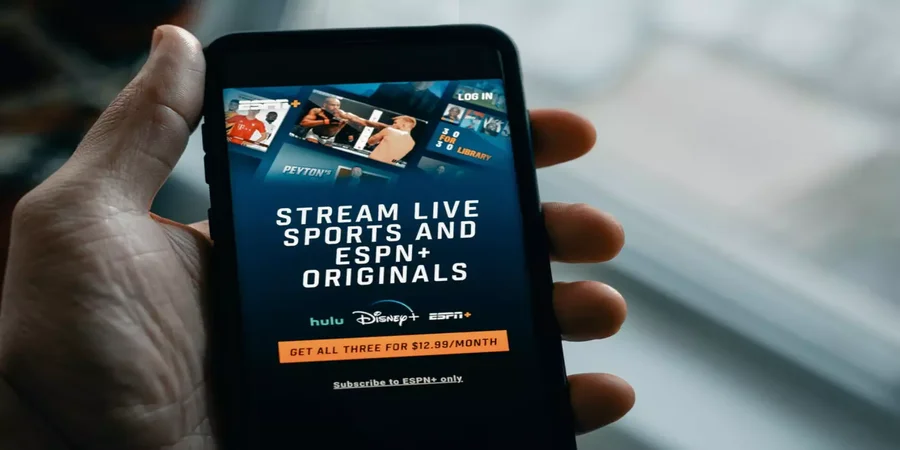Конвенционалните телевизори останаха в миналото и бяха заменени от Smart телевизори. Samsung Smart TV предлага огромен брой различни интересни функции, включително възможността да гледате такава прекрасна стрийминг услуга като ESPN+.
Какво ви е необходимо, за да инсталирате приложението ESPN на вашия Samsung Smart TV
Ако сте от хората, които обичат да гледат спортно съдържание, определено ще се заинтересувате от приложението ESPN на вашия Samsung Smart TV. ESPN+ е услуга, която предоставя спортно съдържание за своите фенове.
ESPN е рай за всички спортни фенове. Това е един от водещите спортни канали на американската кабелна телевизия. Той е собственост на ESPN Inc. и е основан през 1979 г.
Посочете спорт и ESPN ще ви го предложи. Крикет, еспорт, футбол, NCAA Football, голф, хандбал, баскетбол, лека атлетика, борба, UFC и тенис са само част от безкрайния списък със спортове, които можете да гледате по ESPN.
Можете да инсталирате и да гледате съдържание на ESPN+ и на други Smart телевизори, включително Smart телевизори на LG. Ако искате да инсталирате приложението ESPN на своя Samsung Smart TV, ето как можете да го направите в няколко лесни стъпки.
Списък на телевизорите Samsung, които поддържат ESPN Plus
Трябва да знаете, че приложението ESPN+ е предназначено за операционната система Tizen, която се инсталира на телевизорите на Samsung от 2015 г. насам. През 2016 г. Samsung напълно завърши прехода към новата операционна система. Следователно телевизорите Samsung от 2016 г. нататък поддържат ESPN+. Ако не знаете коя е годината на вашия модел телевизор, можете да разгледате статията ми „Samsung TV models number 2002-2022 lookup, decode explained LED, QLED, OLED, LifeStyle„. Но разбирам, че трябва да вземете бързо решение за модела на вашия телевизор; ето кратък списък на моделите телевизори, които поддържат ESPN+:
| Година | Модел телевизор Samsung |
| 2022 | Neo QLED: QN800B, QN900B, QN85B, QN90B, QN95B OLED: S95B QNED: Q60B, Q70B, Q80B, Q90B BU7000, BU8000, BU9000 |
| 2021 | QLED: QN9**A, QN8**A, QN7**A , QN9*A, QN8*A, Q8*A, Q7*A, Q6*A Стил на живот: LS**A AU8***, AU9*** |
| 2020 | Q8**T, Q9**T, LSR9, LS**T, Q7*T, Q8*T, Q9*T, TU8***, TU9*** The Terrace: LST*T |
| 2019 | Q***R, Q**R, LS**R, RU**** |
| 2018 | NSxxxx, NUxxxx, серия QxxNx, серия LSxxNx, Q9FN |
| 2017 | MS****, MU****, Q**** |
| 2016 | KS****, KU****, |
Как да инсталирате приложението ESPN на Samsung Smart TV
Ако искате да инсталирате приложението ESPN на своя Samsung Smart TV, трябва да следвате следните стъпки:
- Първо, регистрирайте се за ESPN+.
- След това включете своя Samsung Smart TV и отидете на началния екран.
- След това отворете магазина за приложения на Samsung TV и намерете там приложението „ESPN+“.
- След това щракнете върху опцията „Add to Home“, за да инсталирате приложението.
- След като процесът на инсталиране приключи, можете да влезете в акаунта си в ESPN+, като използвате данните си.
- Накрая просто започнете да стриймвате съдържание на ESPN+ на своя Samsung Smart TV.
След като завършите тези стъпки, ще можете да инсталирате приложението ESPN на своя Samsung Smart TV.
Как да гледате ESPN Plus на Samsung Smart TV с помощта на Apple AirPlay
Ако искате да гледате ESPN Plus на своя Samsung Smart TV с помощта на Apple Airplay, трябва да следвате следните стъпки:
- Първо, регистрирайте се за ESPN+.
- След това изтеглете и инсталирайте приложението ESPN Plus на своя iPhone или iPad.
- След това отворете приложението и влезте в профила си в ESPN Plus, като използвате данните си.
- След това трябва да се уверите, че вашият Samsung Smart TV е свързан към същата Wi-Fi мрежа като вашия iPhone или iPad.
- Сега намерете и започнете да възпроизвеждате съдържанието в приложението ESPN Plus на вашето iOS устройство и докоснете иконата AirPlay.
- Накрая просто изберете модела си Samsung Smart TV от списъка и той ще започне да показва съдържанието на ESPN Plus.
След като завършите тези стъпки, ще можете да гледате съдържанието на ESPN Plus на своя Samsung Smart TV с помощта на Apple AirPlay.
Как да гледате ESPN Plus на Samsung Smart TV с помощта на Chromecast
Ако искате да гледате ESPN Plus на своя Samsung Smart TV с помощта на Chromecast, трябва да следвате следните стъпки:
- Абонирайте се за ESPN+.
- Инсталирайте приложението ESPN Plus на мобилното си устройство и влезте в профила си в ESPN Plus.
- Свържете донгъла Chromecast към по-стар модел телевизор Samsung и направете правилния избор на вход на телевизора.
- След това свържете мобилното си устройство и Chromecast, като използвате една и съща Wi-Fi мрежа.
- След това отворете приложението ESPN на мобилното си устройство и отидете в раздела ESPN Plus.
- Докоснете иконата AirPlay и изберете устройството Chromecast от списъка.
- Накрая изберете съдържанието, което искате да гледате, пуснете го и се наслаждавайте.
След като завършите тези стъпки, ще можете да гледате съдържанието на ESPN Plus на своя Samsung Smart TV с помощта на Chromecast.
Списък на устройствата, поддържащи стрийминг на ESPN+
Можете също така да получите достъп до ESPN+, ако имате други електронни устройства на тях или с тях, можете също да получите достъп до ESPN+. Ето списък на устройствата, които поддържат ESPN+:
Компютри и браузъри, съвместими с ESPN+
PC
- Chrome 75+ се поддържа в Windows 7 и по-нови версии
- Edge се поддържа в Windows 10 и по-нови версии
- Firefox 68+ се поддържа в Windows 7 и по-нови версии
- Internet Explorer 11 се поддържа в Windows 8.1 и по-нови версии
Mac
- Safari 11+ се поддържа в macOS 10.12 (Sierra) и по-нови версии
- Chrome 75+ се поддържа в macOS 10.10 (Yosemite) и по-нови версии
- Firefox 68+ се поддържа в macOS 10.9 (Mavericks) и по-нови версии
Chromebook
- Най-новата версия на Chrome се поддържа в Chrome OS 79 и по-нови версии
Съвместими с ESPN+ мобилни устройства
- Apple iPhones и iPad
- Телефони и таблети с Android
- Таблетка Amazon Fire
Съвместими с ESPN+ стрийминг устройства
- Amazon Fire TV
- Apple TV
- Roku
- Chromecast
- Playstation
- Xbox
- Устройства с Android TV
- Smart телевизори Samsung Tizen
- Xfinity Flex и X1 TV Box
- Cox Contour TV и Contour Stream Player
Разбира се, това е частичен списък на всички устройства, които поддържат ESPN+. Но винаги можете да опитате да инсталирате ESPN+ на вашето устройство; не е трудно и е забавно.